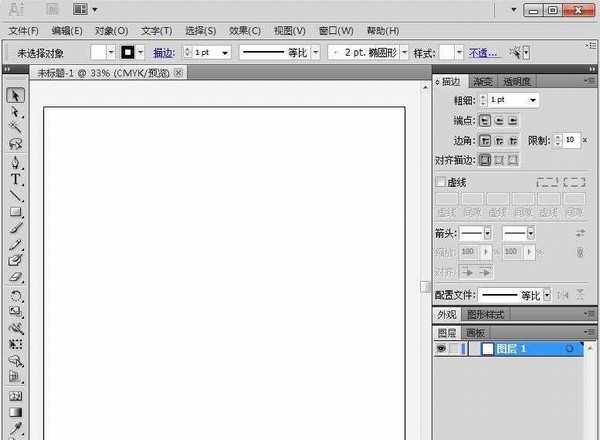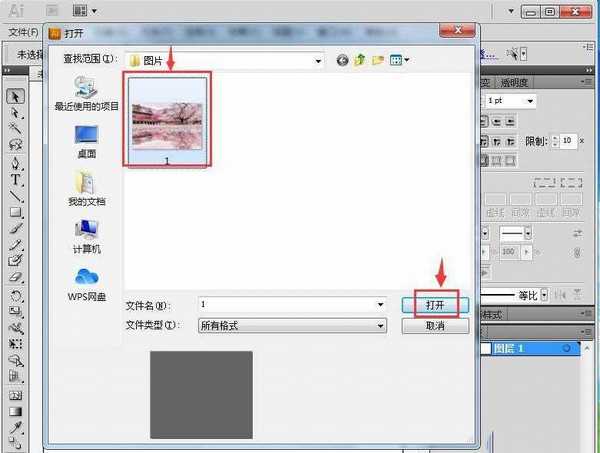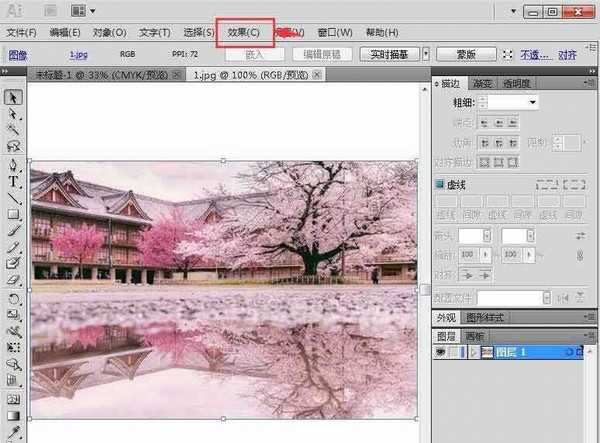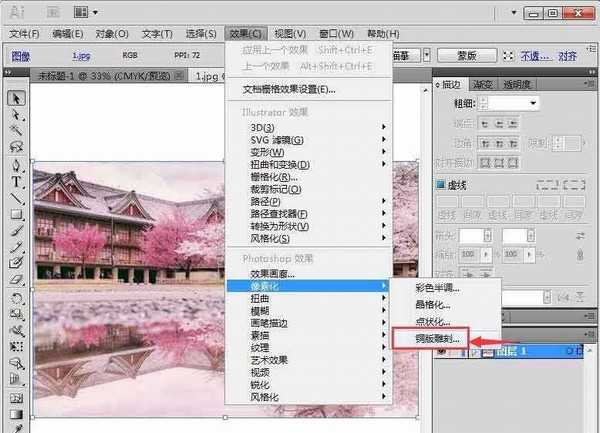杰网资源 Design By www.escxy.com
在AI cs5中,我们可以使用效果工具为图片添加各种滤镜,该怎么给图片添加加铜版雕刻滤镜呢?下面我们就来看看详细的教程。
- 软件名称:
- Adobe Illustrator(AI) CS5 安装精简优化版
- 软件大小:
- 97.7MB
- 更新时间:
- 2014-05-16立即下载
1、打开AI cs5软件,进入它的主界面;
2、按ctrl+o,选择需要处理的图片,按打开;
3、将图片导入到AI中;
4、用鼠标点击效果;
5、在像素化中点击铜版雕刻;
6、设置好参数,按确定;
7、我们就在AI中给图片添加上了铜版雕刻滤镜。
以上就是ai滤镜的用法,希望大家喜欢,请继续关注。
相关推荐:
AI图片怎么添加烟灰墨滤镜? ai烟灰墨效果的制作方法
AI图片怎么做粗麻布底纹效果? ai图片添加底纹的技巧
ai怎么制作光晕效果? ai给图片添加光晕效果的教程
标签:
AI,图片,ai滤镜
杰网资源 Design By www.escxy.com
广告合作:本站广告合作请联系QQ:858582 申请时备注:广告合作(否则不回)
免责声明:本站文章均来自网站采集或用户投稿,网站不提供任何软件下载或自行开发的软件! 如有用户或公司发现本站内容信息存在侵权行为,请邮件告知! 858582#qq.com
免责声明:本站文章均来自网站采集或用户投稿,网站不提供任何软件下载或自行开发的软件! 如有用户或公司发现本站内容信息存在侵权行为,请邮件告知! 858582#qq.com
杰网资源 Design By www.escxy.com
暂无评论...
RTX 5090要首发 性能要翻倍!三星展示GDDR7显存
三星在GTC上展示了专为下一代游戏GPU设计的GDDR7内存。
首次推出的GDDR7内存模块密度为16GB,每个模块容量为2GB。其速度预设为32 Gbps(PAM3),但也可以降至28 Gbps,以提高产量和初始阶段的整体性能和成本效益。
据三星表示,GDDR7内存的能效将提高20%,同时工作电压仅为1.1V,低于标准的1.2V。通过采用更新的封装材料和优化的电路设计,使得在高速运行时的发热量降低,GDDR7的热阻比GDDR6降低了70%。